 相談者
相談者もう少し収入が増えたら、生活が楽になるのに……



わたしも、1年前まではそう思っていました
『月3万円収入が増えれば、生活が楽になる』
誰しも、一度はそう思ったことがありますよね。
特に子育て世代の人は、子供の養育費や将来の生活資金などの不安がいっぱい。
私も1年前までは、同じでした。
しかし、ブログで月3万稼げるようになり、その不安が全くなくなりました。
ブログは、初期費用が1万円程と安く、誰でもチャレンジできる副業として人気です。
あなたも、ブログを始めて余裕のある生活と、将来の不安を解消しましょう!


著者経歴
- 1日1時間で月3万円到達
- 月3万円の不労所得継続中
- 開設~運営までの情報発信中
- 限られた時間で稼ぐ方法
- 平凡リーマンが稼げた方法
無料ブログと有料ブログ
どっちがいい?
ブログを始めるにあたって、最初にするべきことはブログを作ることです。
当たり前ですが、ここを間違えるとブログで稼ぐことは難しくなります。
一言でブログを作ると言っても、ブログの作る方法は2パターンあります。
- WordPressでブログを作る
- 無料ブログサイトでブログを作る
当サイトでは、WordPressでブログを作成することをオススメしています。
無料ブログサイトではなく、WordPressでブログを始めるのには理由があります。



無料の方がいいけどなぁ~
- サイトが自分の物になる
- 収益が出しやすい
無料ブログサイトでは、意図しない理由でアカウントを凍結されたり、ブログを削除される場合があります。
また、サービス自体が終了する可能性も有るのでオススメしません。



大手無料ブログのYahoo!ブログでさえ、2019年12月15日に終了しているよ
数年間頑張って収益も出ているのに、削除されたら全て台無しです。
また、無料ブログサイトでは広告による収益活動が制限されている場合が多く、収益が出しにくいです。
以上のことから、ブログはWordPressで始めましょう!
当記事の結論
ブログするならレンタルサーバー
ConoHa WINGがオススメ
\ PC初心者だった筆者でも作れた! /
WordPressでブログを始める方法
WordPressでブログを始めるには、レンタルサーバーと契約する必要があります。
レンタルサーバーとは、ブログで使用する様々なデータを保管してくれるサービスです。
レンタルサーバーはConoHa WINGをオススメします。
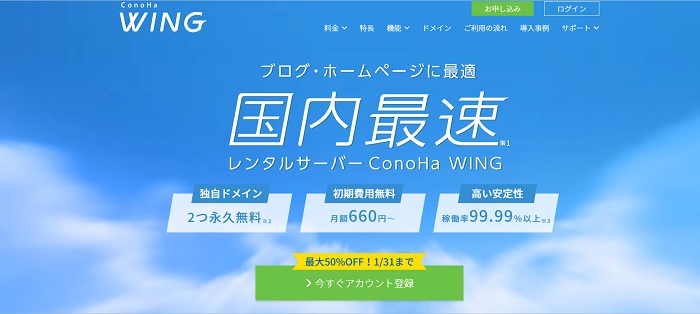
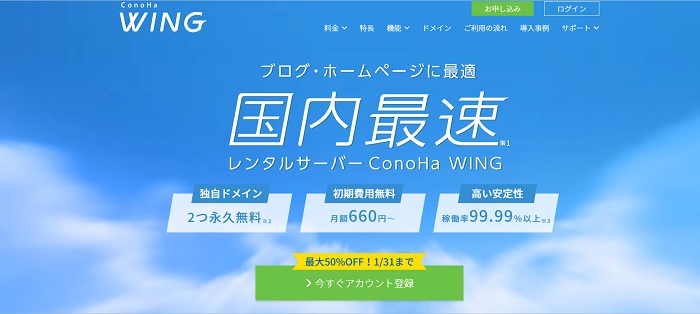
- WordPress開設が簡単
- 料金が安い
- 国内最速のサイト表示
ConoHaWINGでは、WordPressの開設がセットで行われるので、とても簡単です。
料金もWINGパックを利用すれば、通常より最大50%OFFで購入可能です。
月額660円~利用可能で、副業にコストをかけたくない私たちには最高!
さらに、有料のドメインが2つ永久無料で手に入ります。
※ドメイン=https://○○.comの部分
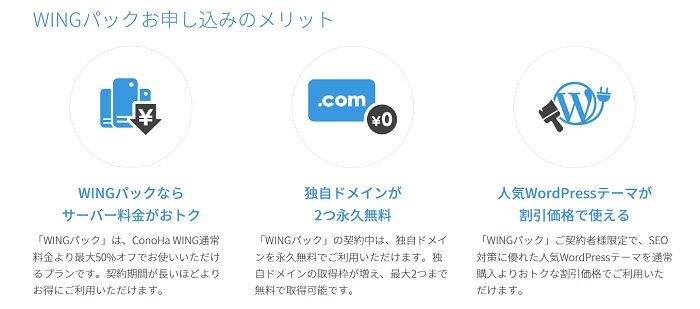
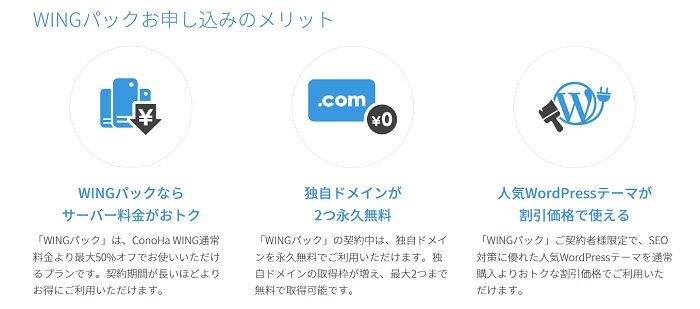
サイト表示も国内最速で、ストレスフリーでブログ作業を行えます。
サイト表示速度は、多くの人に見てもらえるので重要。



PC初心者の筆者でも、5分で簡単に登録できたよ
\ 月額660円~、WordPress簡単設定! /
ConoHaWINGの登録方法
ConoHa WINGの登録方法を、解説していきます。
登録と同時に、WordPressの開設も行えるので一緒にやってみましょう!


\ 5STEP 5分で簡単登録! /
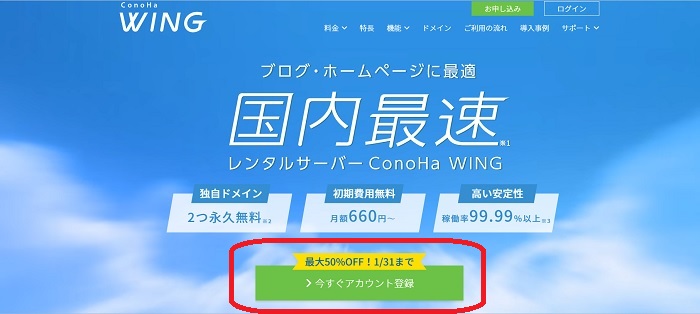
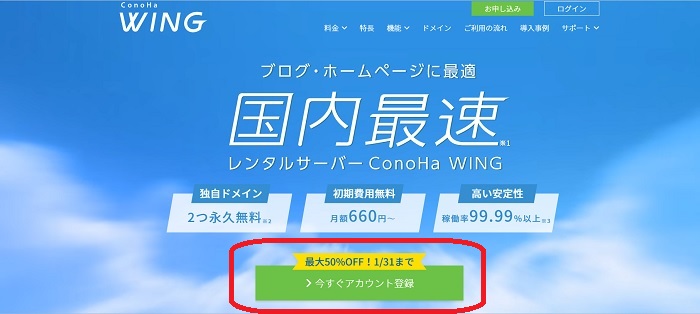
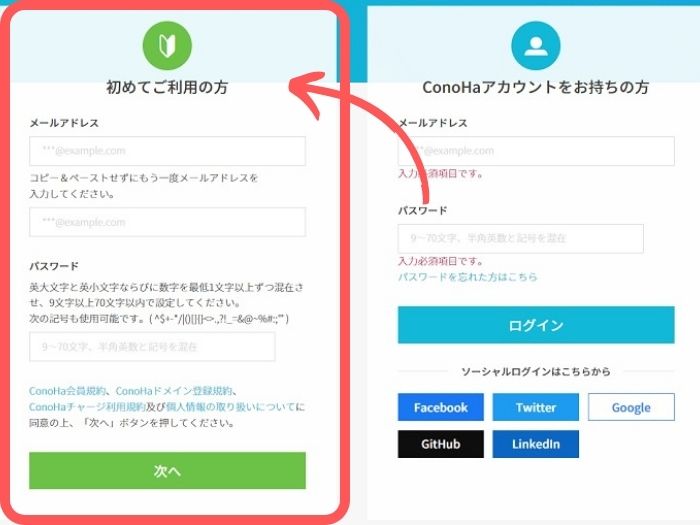
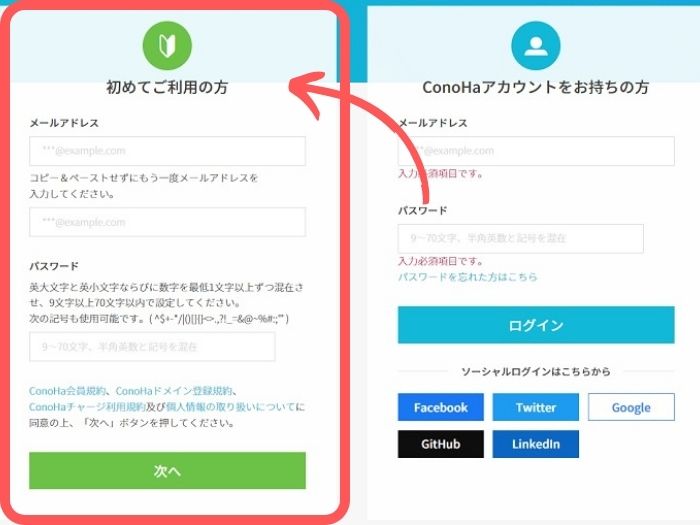
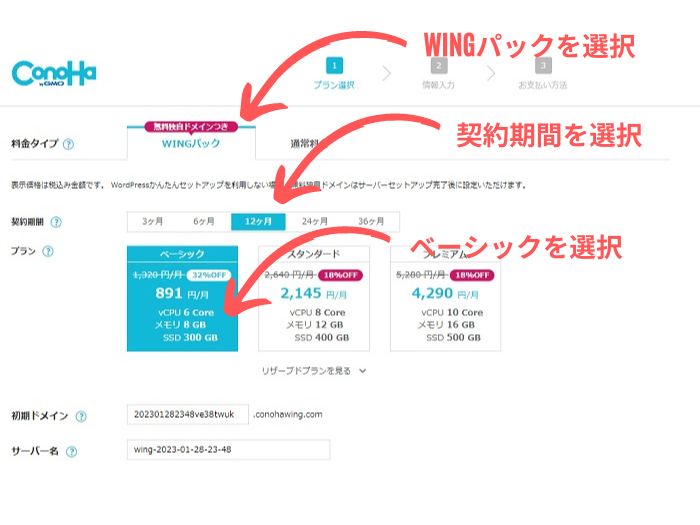
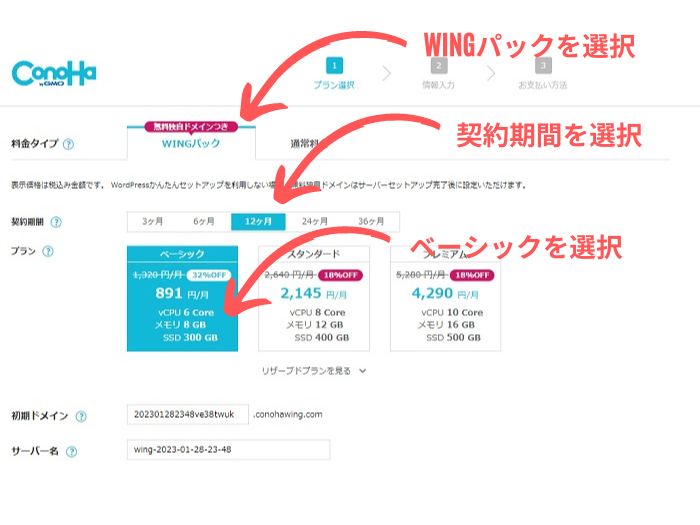
契約期間料金表
| 契約期間 | 料金 | 月額換算 |
|---|---|---|
| 3ヵ月 | 3,993円 | 1,331円 |
| 6ヵ月 | 7,260円 | 1,210円 |
| 12ヵ月 | 11,286円 | 941円 |
| 24ヵ月 | 21,318円 | 889円 |
| 36ヵ月 | 24,710円 | 687円 |
・契約期間は12ヵ月がオススメ
- 月額換算がお得になる
- ブログの成果が出るには12カ月くらい必要
- 初期費用が家計負担になりにくい金額



月額1,000円以下と考えるれば負担は少ないね
・プランはベーシックでOK
個人ブログは、ベーシックプランで十分
・初期ドメインとサーバー名は好きな名前を入力しよう
(初期設定のままでも可)


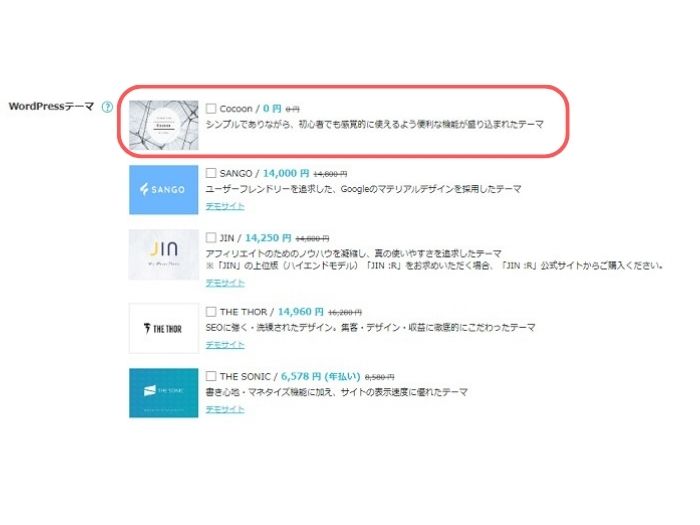
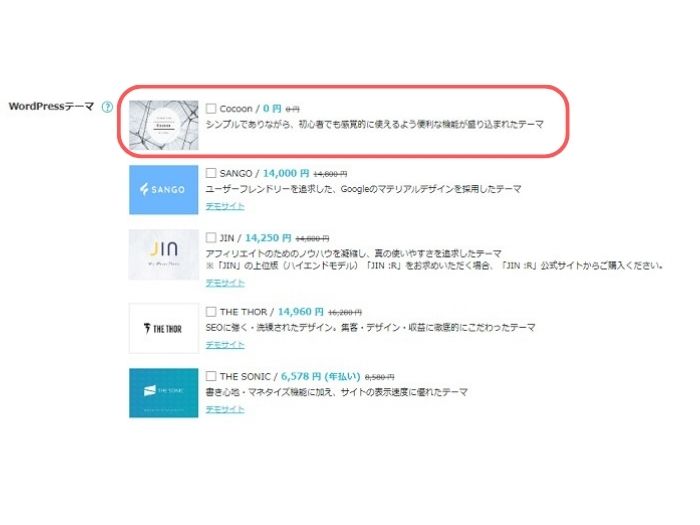
・WordPress簡単セットアップを利用する
①独自ドメイン設定で、自分のサイトに使いたいURLを入力。
.comの部分はそのままでOK
②作成サイト名に、ブログの名前を入力。
(後で変更可能)
③WordPressユーザー名とパスワードを設定。
④WordPressテーマをcocoonに設定。
※WordPressテーマについては、別記事参照



WordPressテーマは高価なので、ここでは0円のcocoonを選ぼう
すべて入力したら右側の次へをクリック。
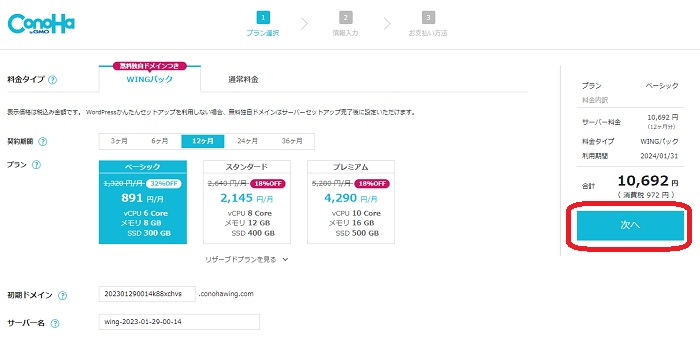
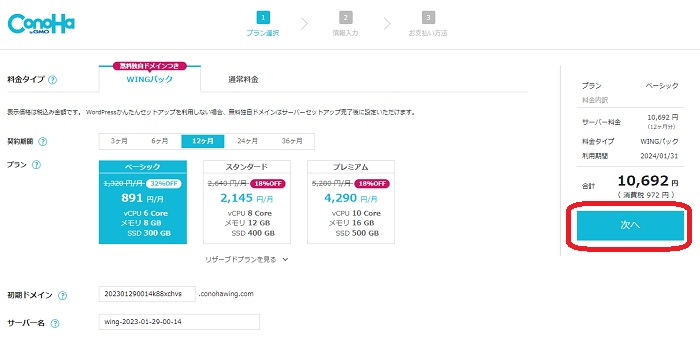
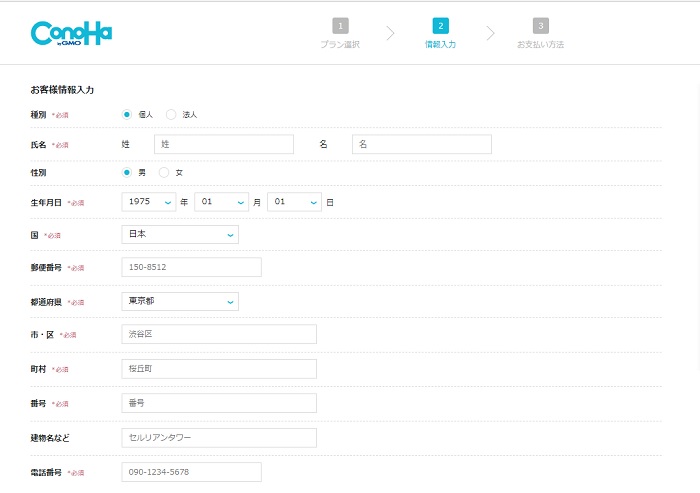
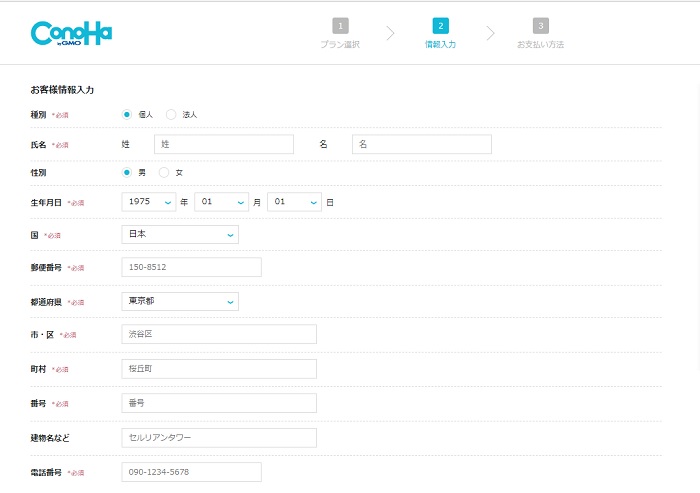
- 種別
- 氏名
- 生年月日
- 国
- 郵便番号
- 住所
- 電話番号
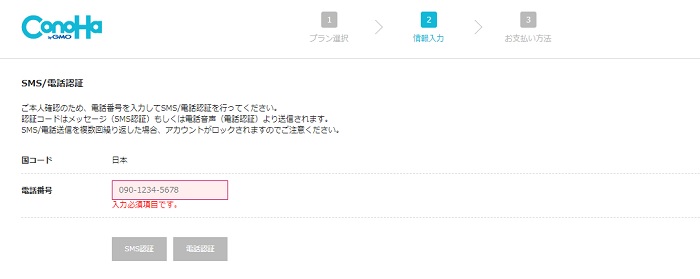
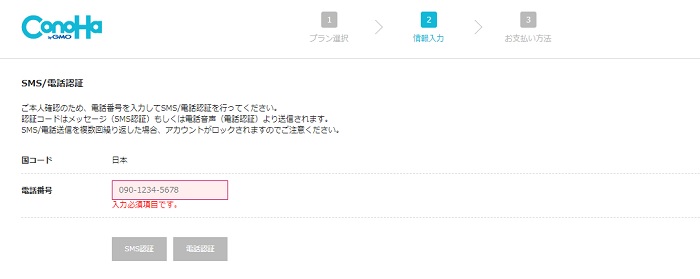
SMS認証の方が、簡単なのでオススメ。
入力した電話番号に、認証コードが送られてくるので、入力して送信。
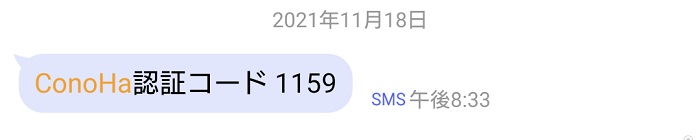
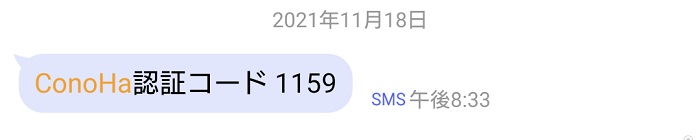
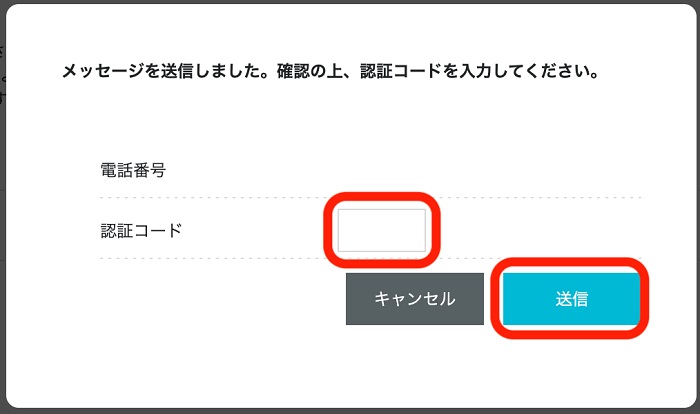
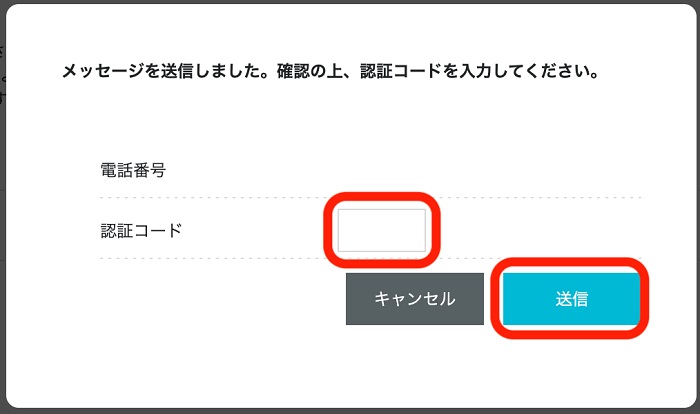
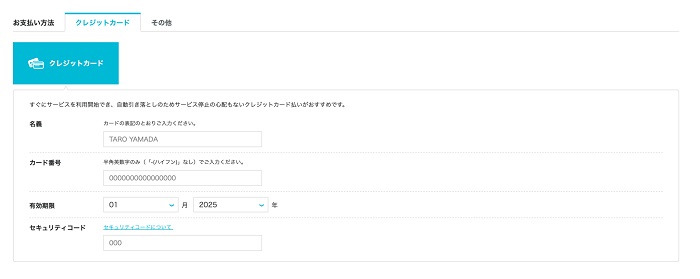
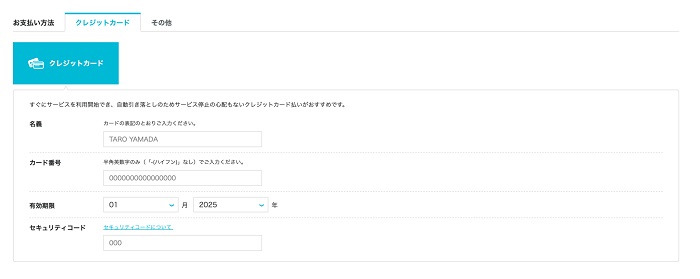
- 名義
- カード番号
- 有効期限
- セキュリティコード
クレジットカードが利用できない場合は、ConoHaチャージを利用しましょう。
ConoHaチャージは、コンビニ支払いでの決済が可能です。
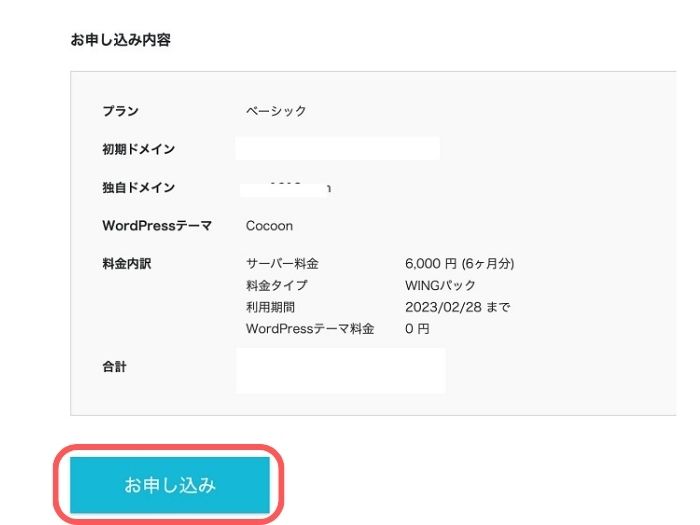
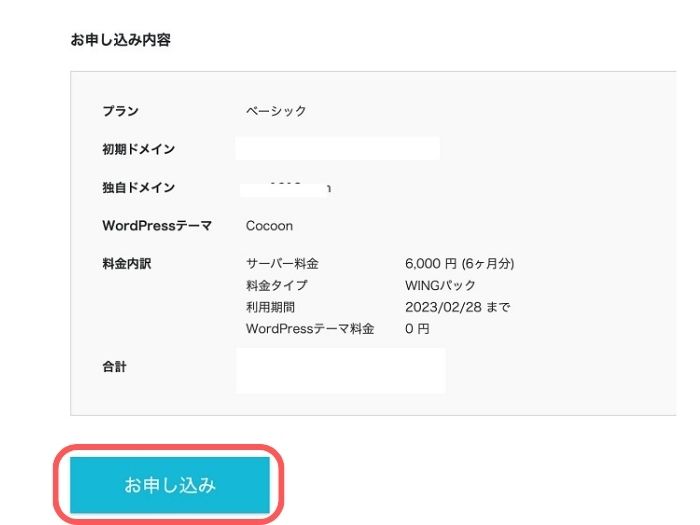
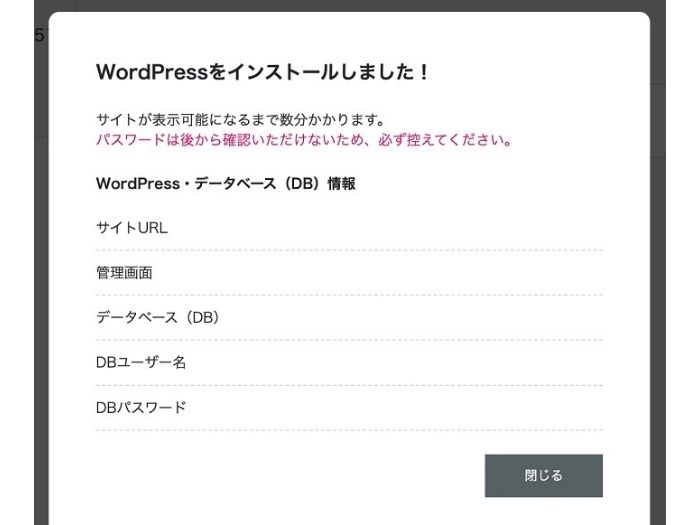
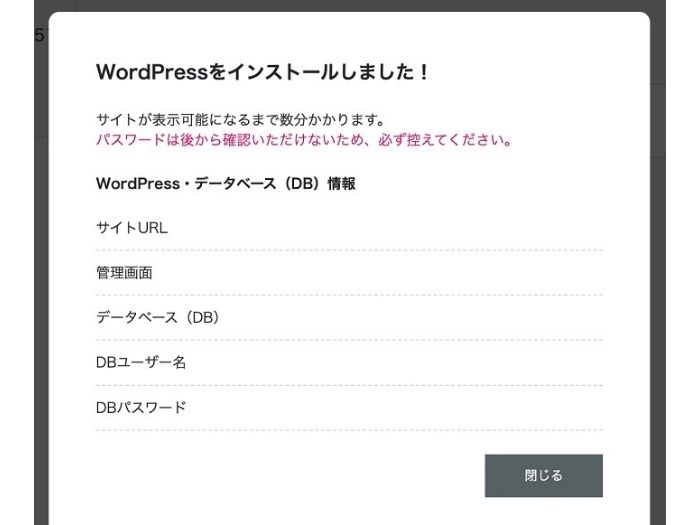



これでWordPressの開設は完了!簡単だったね!
サイトのSLL化
WordPress開設後には、サイトのSSL化が必須となります。
手順は簡単なので、必ずやっておきましょう。



SSL化ってなに?



サイトのセキュリティをアップさせることだよ
①サイト管理➡サイトセキュリティ➡無料独自SSLをONにする。
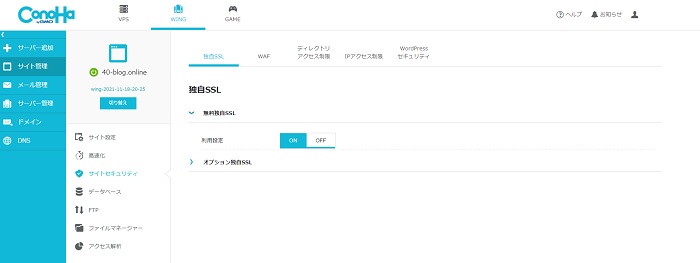
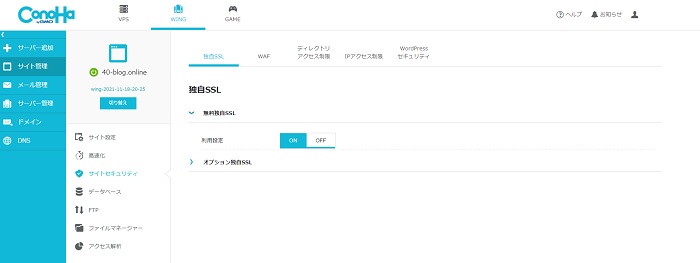
②サイト設定➡かんたんSSL化の【SSL有効化】をクリック。
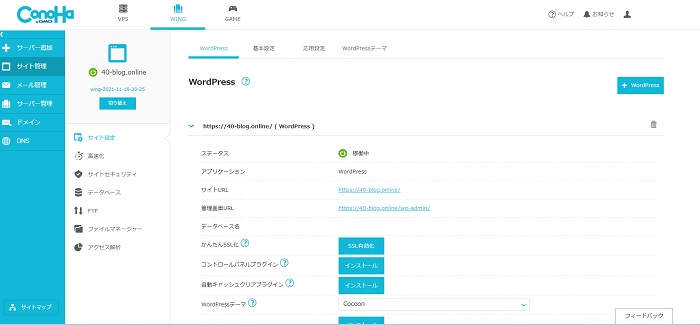
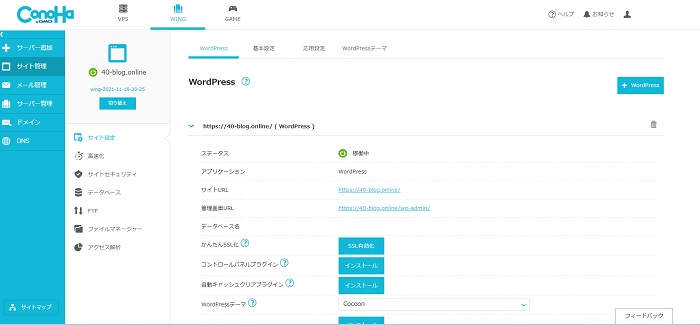
WordPressテーマを選ぶ
WordPressの設定が完了したら、WordPressのテーマを選びましょう。
WordPressのテーマとは、ブログのひな形になるものです。
使い方もテーマによって大きく異なり、有料テーマや無料テーマもあります。
当ブログでは、SWELLというテーマを使っています。
PC初心者の筆者でも、簡単に利用できたSWELLはかなりオススメ!


まとめ
PC初心者の筆者でも簡単に利用できるレンタルサーバー、ConoHaWING。
簡単にブログ開設でき、開設後のブログ管理も扱いやすいので、同じくPCに自信がない人にもオススメ。
さぁ!1日1時間1年で3万円ブログ術のスタートです!
\ 誰でも簡単 ブログ開設/




